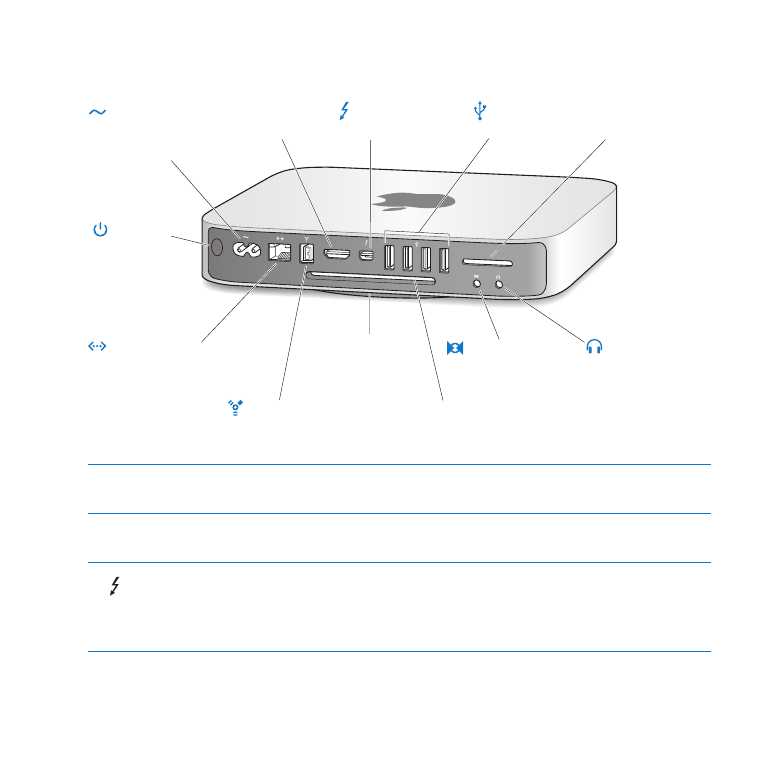
Funcionalidades na parte de trás do Mac mini
®
HDMI
Porta FireWire
800
Portas USB
2.0 (4)
Ranhura para
cartões SD
Porta Gigabit
Ethernet (10/100/1000
Base-T)
Botão de
alimentação
Porta de saída
de áudio
Porta de entrada
de áudio
Porta
HDMI
Porta para
adaptador
de corrente
Porta
Thunderbolt
HDMI
Orifício de ventilação de saída
Entrada de ar frio
(à volta do pé)
~
Porta para adaptador de corrente
Utilize o adaptador de corrente fornecido com o Mac mini.
HDMI
Porta HDMI
Ligue uma televisão ou outro periférico equipado com um conector HDMI.
Porta Thunderbolt (áudio, vídeo e dados a alta velocidade)
Ligue dispositivos compatíveis com Thunderbolt para realizar transferências de dados
a alta velocidade ou ligue um monitor externo que utilize a porta Mini DisplayPort. É
possível comprar adaptadores para ligar monitores que utilizem DVI ou VGA.
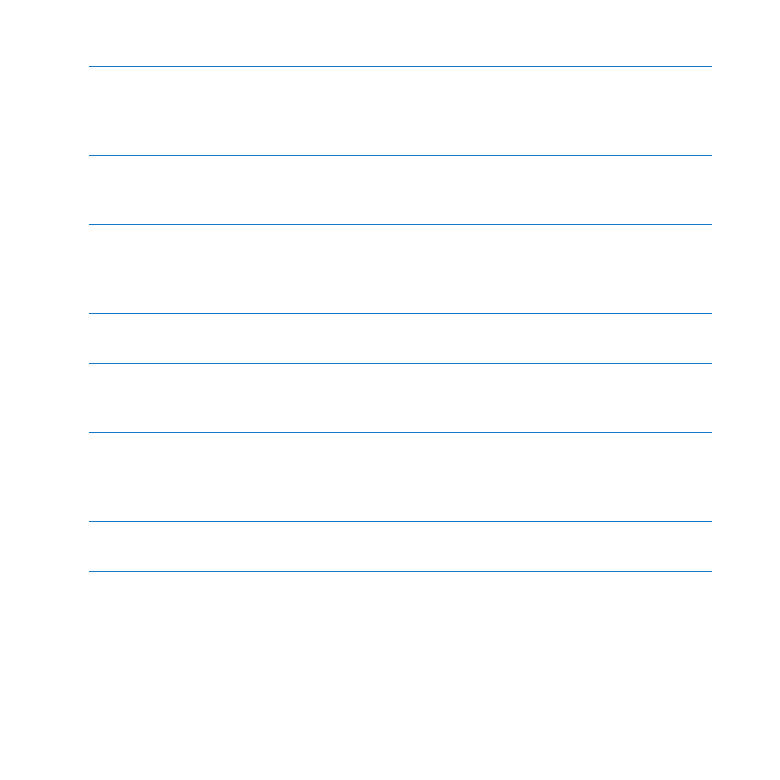
33
Capítulo 2
Conhecer melhor o Mac mini
d
Quatro portas USB (Universal Serial Bus) 2.0 de alta velocidade
Para ligar um iPod, iPhone, iPad, rato, teclado, impressora, unidade de disco rígido,
câmara digital, joystick, modem USB externo, etc. Também se pode ligar dispositivos
USB 1.1.
Ranhura para cartões SD
Introduza um cartão SD (Secure Digital) padrão de uma câmara digital ou de outro
dispositivo. Para obter mais informações, consulte “Utilizar cartões SD” na página 36.
f
Porta de saída de áudio
Para ligar auscultadores, altifalantes com alimentação externa ou equipamento de
áudio digital. Esta porta também suporta entrada e microfones em dispositivos como
auriculares com microfone.
,
Porta de entrada de áudio
Para ligar um microfone ou equipamento de áudio digital de nível de linha.
H
Porta FireWire 800
Para ligar dispositivos externos de alta velocidade, como câmaras de vídeo digitais e
dispositivos de armazenamento.
G
Porta Ethernet
Para ligar a uma rede Ethernet 10/100/1000Base-T de alta velocidade, um modem
DSL ou de cabo, ou outro computador. A porta Ethernet detecta automaticamente os
dispositivos Ethernet e não necessita de um cabo Ethernet cruzado.
®
Botão de alimentação
Ligue ou desligue o Mac mini ou coloque-o no modo de pausa.
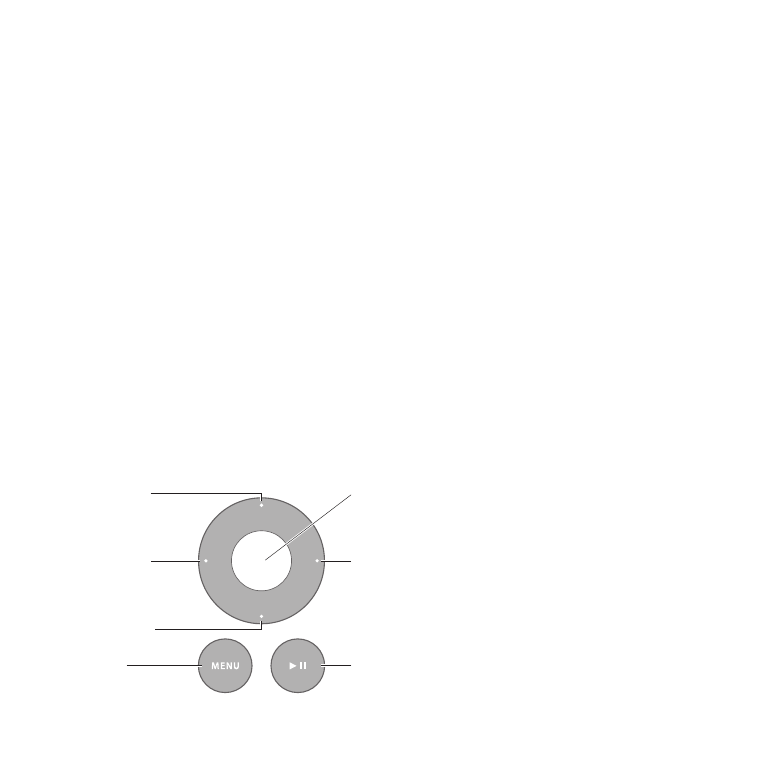
34
Capítulo 2
Conhecer melhor o Mac mini